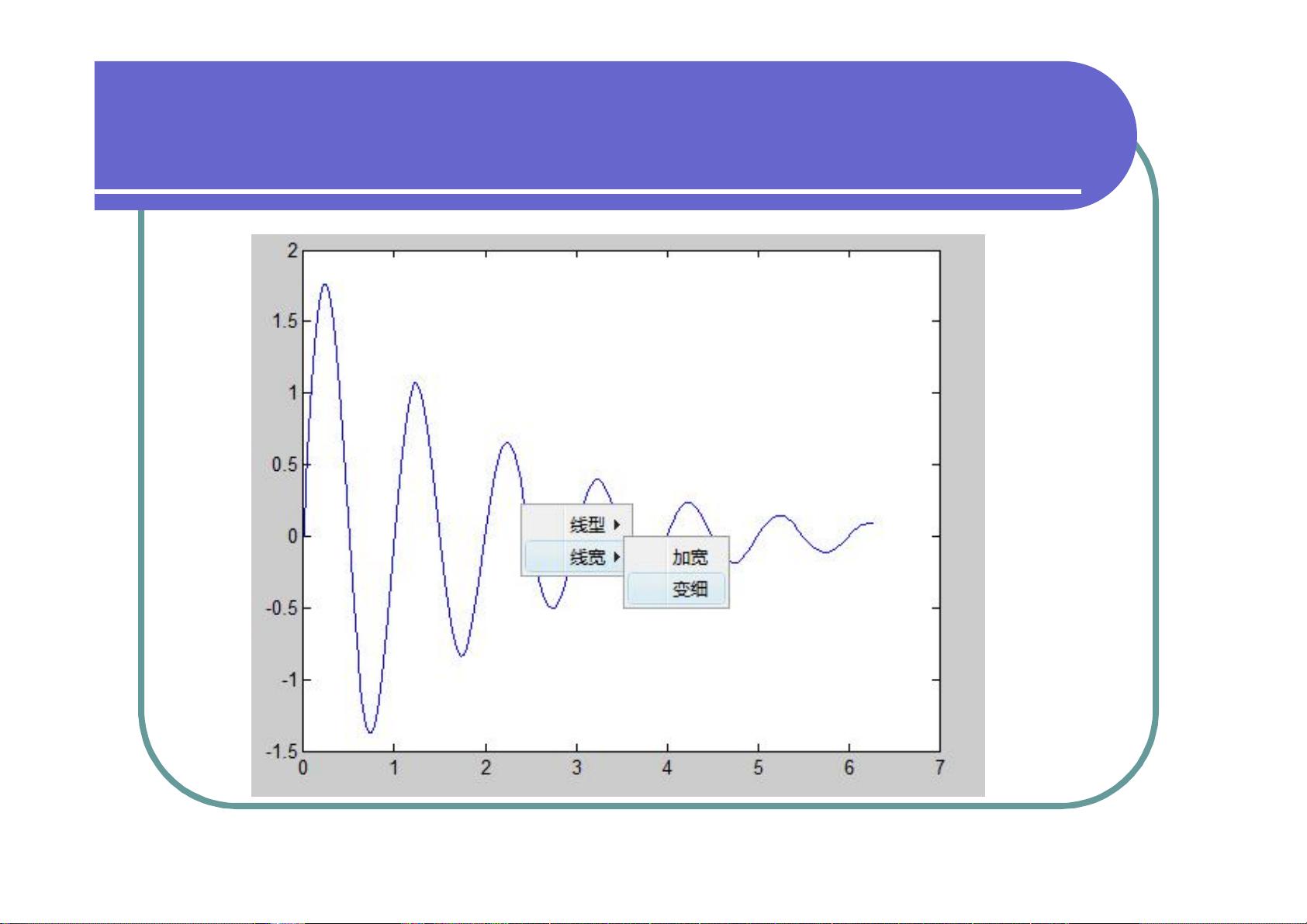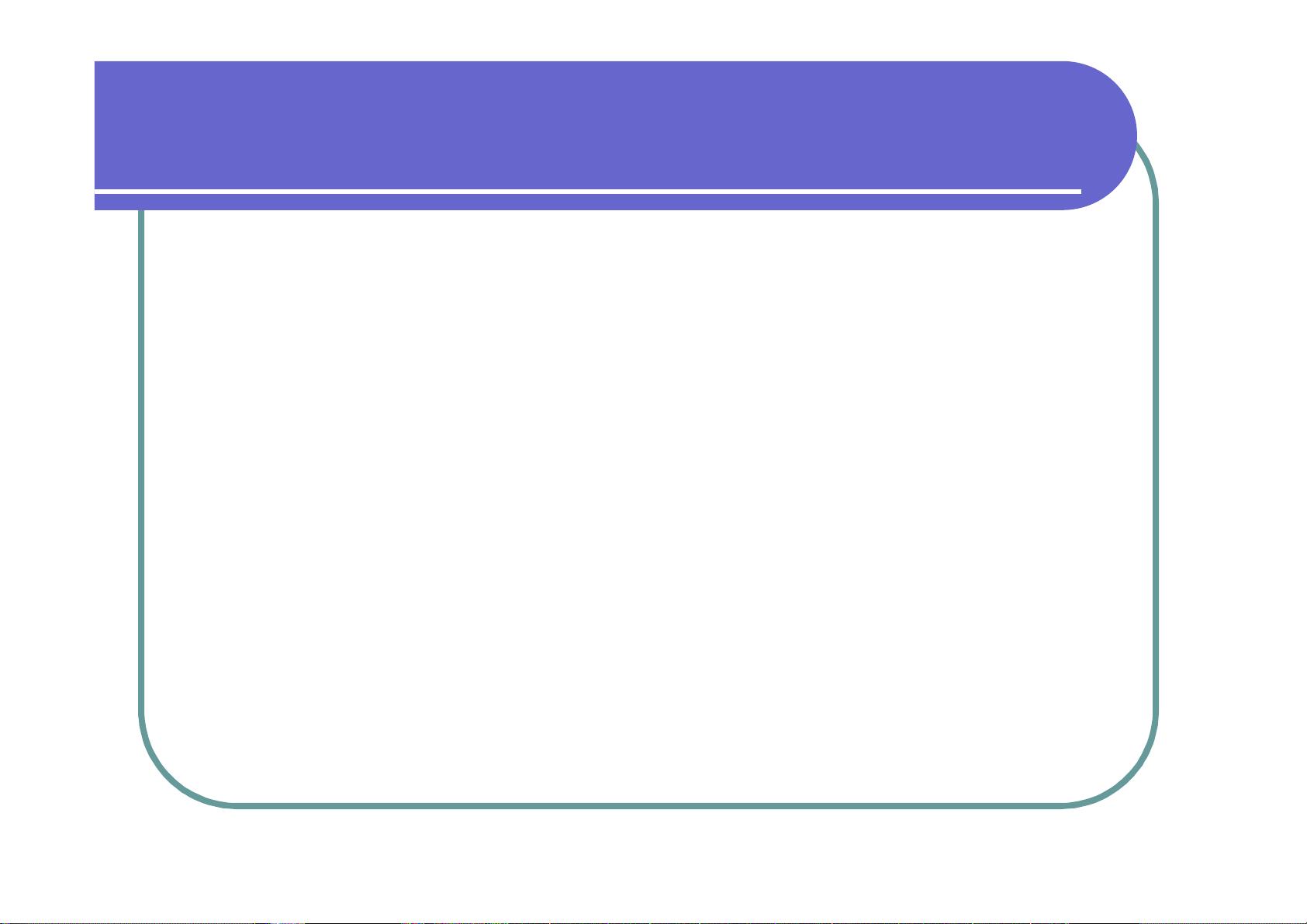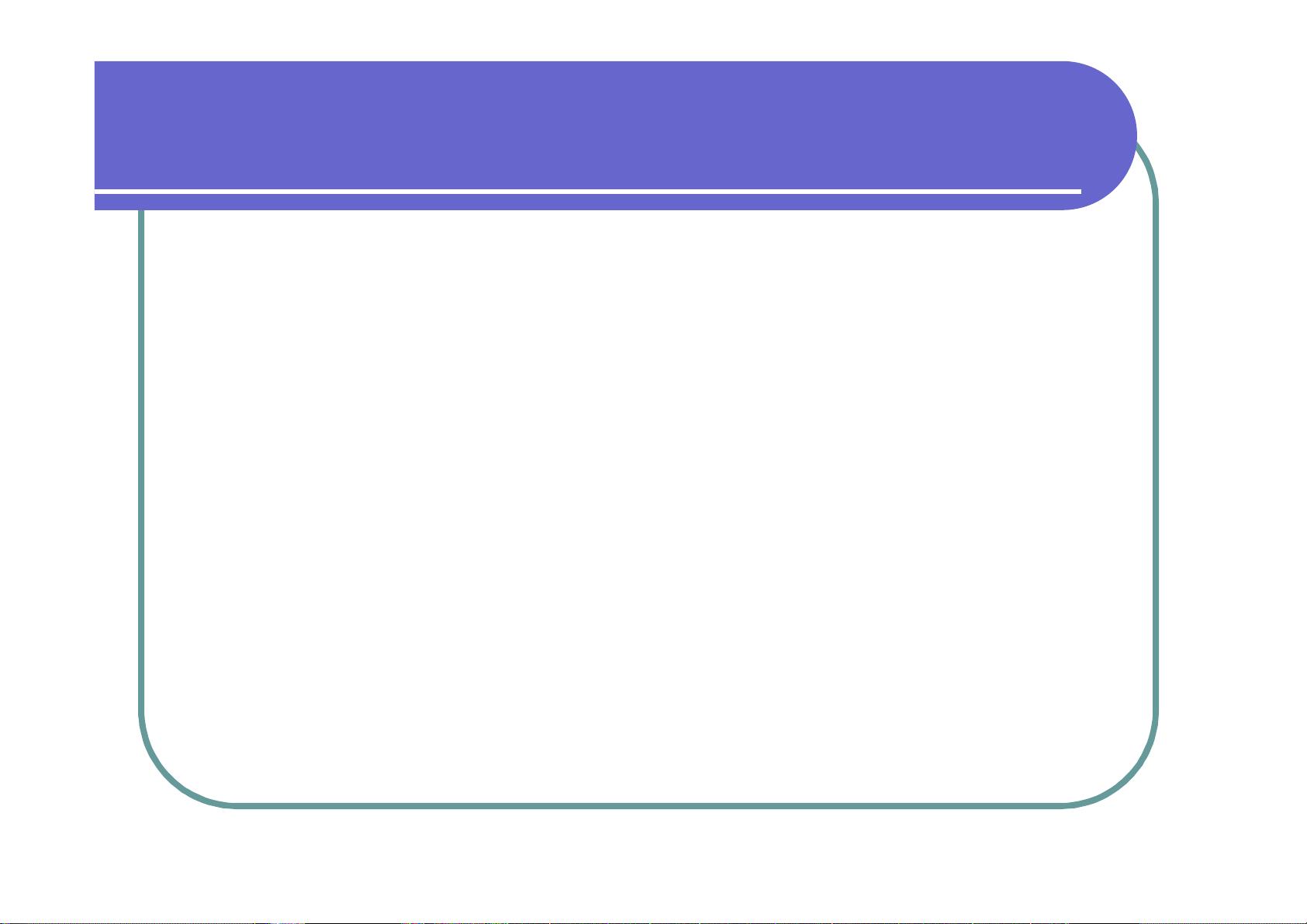MATLAB GUI设计指南:利用GUIDE创建用户界面
需积分: 10 153 浏览量
更新于2024-07-26
收藏 805KB PDF 举报
"Matlab界面设计教程,通过代码创建可视化MATLAB窗口,重点讲解GUI设计工具GUIDE、控件、句柄命令以及用户菜单的建立。"
在MATLAB中,用户图形界面(GUI)设计是一种强大的工具,使得用户可以通过交互式的图形窗口与程序进行交互。本教程专注于教授如何利用MATLAB的图形用户界面设计开发工具GUIDE来创建自定义的界面。GUIDE提供了可视化的方式,让用户可以拖放控件,设置属性,从而快速构建出复杂的界面。
1. 图形用户界面设计工具GUIDE
GUIDE是MATLAB中用于创建GUI的图形化接口。它允许用户通过拖放控件,如按钮、文本框和滑块到设计面板上,并配置它们的属性。此外,GUIDE还支持创建回调函数,这些函数会在用户与控件交互时执行,实现动态的界面功能。
2. 控件
控件是GUI中的基本元素,包括按钮(uicontrol)、滑动条(slider)、文本框(text)等。每个控件都有特定的属性,如文本内容、位置、大小和颜色,可以通过GUIDE或代码进行设置。例如,`uicontrol`可以创建按钮,`uimenu`则用于创建下拉菜单。
3. 用户菜单
在MATLAB中,可以通过`uimenu`函数创建菜单条和子菜单。例如,`hm=uimenu(gcf,‘Label’,‘File’)`创建一级菜单“File”,然后`hm1=uimenu(hm,‘Label’,‘Save’)`, `hm2=uimenu(hm,‘Label’,‘SaveAs’)`分别创建二级菜单“Save”和“SaveAs”。菜单项可以设置各种属性,如`Label`定义菜单名字,`Callback`定义点击后的执行动作。
4. 句柄图形与图形对象句柄命令
句柄图形是MATLAB图形对象的引用,可用于控制和查询对象的状态。例如,通过句柄可以改变对象的可见性、颜色、位置等。`get`和`set`函数是常用的句柄命令,`get`用于获取对象属性,`set`用于设置属性。例如,`set(hgon,''Enable'',''on'')`使图形对象启用。
5. 示例
教程中可能包含创建一个简单的GUI实例,例如,创建一个名为“图形单元示例系统”的窗口,大小根据屏幕尺寸动态调整。窗口内添加一个菜单“Plot”,包含子菜单“SineWave”,当点击“SineWave”时,会绘制正弦波图形并启用绘图对象。
通过学习这个MATLAB界面设计教程,开发者不仅能理解用户图形界面的重要性,还能掌握创建和自定义界面的具体步骤,为实现更复杂的应用打下坚实的基础。此外,对句柄图形和句柄命令的深入理解,将有助于开发出响应更快、功能更丰富的MATLAB应用程序。
2024-08-26 上传
pkpengkai
- 粉丝: 0
最新资源
- ASP.NET实现上传视频自动抓取首帧图片功能
- PHP实现的单页商城源码—茅台酒专属定制
- 基于SpringMVC+Mybatis+EasyUI的完整后台管理系统开发教程
- fsconsul:实现Consul配置数据的文件系统写入
- C语言CS220课程项目:Spring21版本解读
- C语言实现队列练习:括号匹配检测算法
- VC代码美化工具——美化C++代码的自定义版式设计
- 免费下载个人收集的Timeline资源
- 掌握Excel导入导出:必备jar包解析
- Elasticsearch与EMQTTD集成开发插件
- 实现Excel到LaTeX转换的Javascript工具
- 全新Stereoscopic_Player_1.71 3D播放器注册版体验
- Android 4.4特性解析:实现透明状态栏的简易方法
- 新宁地方婚庆门户网源码发布与测试指南
- C#版固定资产管理系统源码支持SQL和Access数据库
- Spring Boot 应用开发实战:从零开始构建项目